Har du problemer med Windows 10 og ved ikke, hvordan du rapporterer dem? Vil du give din mening til kende om de nye funktioner? Se ikke længere! I denne artikel guider vi dig trin-for-trin til at mestre Windows 10 Feedback Hub og få mest muligt ud af dette værdifulde værktøj.
Hvad er Windows 10 Feedback Hub?

Feedback Hub er en app indbygget i Windows 10 , der giver brugerne mulighed for at rapportere problemer , give feedback om nye funktioner og se feedback fra andre brugere. Dette er en måde for Microsoft at indsamle værdifuld information om problemer, som brugerne oplever, og løse dem hurtigere.
Hvordan får jeg adgang til Feedback Hub?
Følg disse enkle trin for at få adgang til Windows 10 Feedback Hub:
- Klik på knappen Start, og vælg tandhjulsikonet for at åbne Indstillinger.

- I indstillingerne skal du klikke på "Fortrolighed".
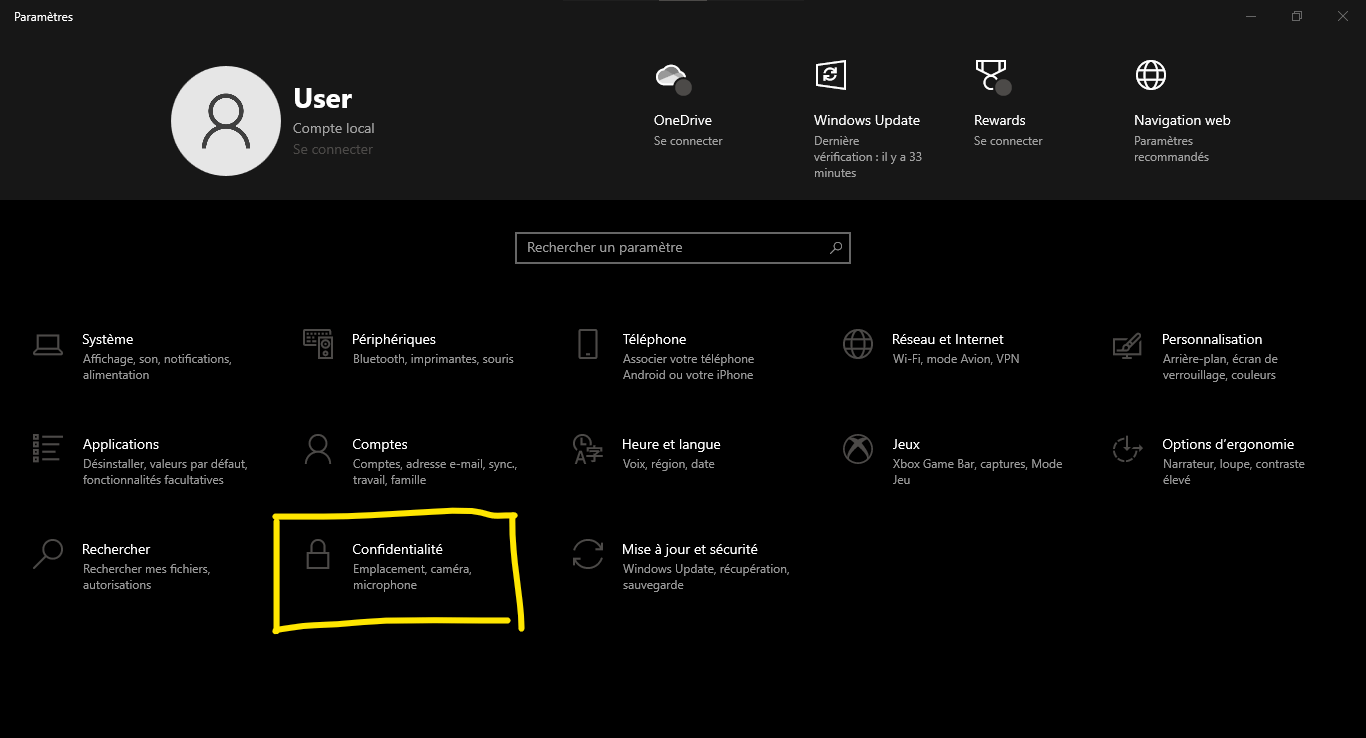
- I venstre rude skal du vælge "Kommentarer og diagnostik".

- Til sidst skal du klikke på "Åbn kommentarnavet".

Du kan måske lide denne artikel: Sådan fastgør du Gmail til proceslinjen på Windows ?
Hvordan indsender jeg feedback eller rapporterer problemer?
Når du har åbnet feedbackhubben , kan du her se, hvordan du indsender feedback eller rapporterer problemer:

- Sørg for, at du er logget ind med din Microsoft-konto .
- Klik på ikonet " +" øverst til højre for at tilføje en ny kommentar.
- Vælg mellem "problem" eller "forslag" for at bestemme den type kommentar, du vil indsende.
- Indtast en beskrivende titel for din kommentar eller dit problem.
- Beskriv problemet eller forslaget i detaljer, herunder alle relevante oplysninger, såsom trin til at genskabe problemet, skærmbilleder osv.
- Vælg den relevante kategori og underemne til din kommentar.
- Til sidst skal du klikke på "Send" for at sende din kommentar til Microsoft.
Hvordan sporer jeg mine kommentarer og ser Microsofts svar?
Følg disse trin for at spore din feedback og se Microsofts svar:
- Åbn Feedback Hub.
- Klik på "Mine kommentarer" i venstre rude for at vise listen over dine indsendte kommentarer.
- Vælg en kommentar for at se detaljer og eventuelle svar fra Microsoft.
Sammenligningstabel med feedback Hub-funktioner
| Funktionalitet | Beskrivelse |
|---|---|
| at rapportere et problem | Giver brugere mulighed for at rapportere problemer, der opstår under brug af Windows 10. |
| Send et forslag | Tilbyder muligheden for at dele ideer eller forslag til forbedringer til Windows 10. |
| Se andres kommentarer | Hjælper brugere med at se kommentarer og problemer indsendt af andre Windows 10-brugere. |
| Spor dine egne kommentarer | Giver dig mulighed for at følge udviklingen af dine kommentarer og konsultere Microsofts svar. |
| Søg efter lignende kommentarer | Hjælper med at identificere kommentarer, der allerede er indsendt af andre brugere vedrørende et lignende problem eller forslag. |
Læs også: Ekko i CMD: Opdag hemmelighederne bag denne vigtige Windows
Ofte stillede spørgsmål
1. Hvad er forskellen mellem Feedback Hub og Notification Center i Windows 10?
Feedback Hub og Notification Center er to forskellige funktioner i Windows 10. Feedback Hub er en platform designet til at give brugere mulighed for at rapportere problemer, dele deres forslag og få adgang til feedback fra andre brugere. Det er et direkte kommunikationsværktøj mellem brugere og Microsoft-udviklere.Meddelelsescentret er på den anden side et centraliseret rum til at modtage meddelelser fra forskellige applikationer og systemer, såsom opdateringer, kalenderpåmindelser og tredjepartsappbeskeder. Det bruges primært til at underrette brugere om vigtige begivenheder og give dem mulighed for at foretage hurtige handlinger som reaktion på disse meddelelser.
- Feedback Hub er fokuseret på kommunikation mellem brugere og Microsoft.
- Notifikationscenter centraliserer app- og systemmeddelelser.
2. Er det muligt at sende feedback uden at bruge Windows 10 Feedback Hub?
Ja, det er muligt at indsende feedback og rapportere problemer uden at bruge Windows 10 Feedback Hub. Du kan gøre dette gennem andre kanaler, såsom:
- Microsofts supportwebsted: Du kan søge efter løsninger på problemer og indsende supportbilletter for at rapportere specifikke problemer.
- Microsoft Community-fora: Du kan stille spørgsmål, dele løsninger og interagere med andre brugere og Microsoft-eksperter i foraene.
- Sociale medier: Du kan kontakte Microsoft via platforme som Twitter og Facebook for at rapportere problemer eller dele forslag.
Feedback-hubben forbliver dog den foretrukne kanal til at rapportere problemer og dele forslag direkte med Windows 10-udviklingsteamet.
3. Hvordan kan jeg modtage meddelelser, når Microsoft reagerer på mine kommentarer indsendt i Feedback Hub?
For at modtage meddelelser, når Microsoft svarer på dine kommentarer, skal du aktivere meddelelser for Feedback Hub i Windows 10-indstillingerne. Sådan gør du:
- Åbn Indstillinger ved at klikke på tandhjulsikonet i menuen Start.
- Klik på "System" derefter om "Notificeringer og handlinger".
- Se efter "Comment Hub" på listen over applikationer, og sørg for, at indstillingen "Modtagelse af meddelelser fra denne applikation" er aktiveret.
For at modtage meddelelser, når Microsoft svarer på dine kommentarer, skal du aktivere meddelelser for Feedback Hub i Windows 10-indstillingerne. Sådan gør du:
- Åbn Indstillinger ved at klikke på tandhjulsikonet i menuen Start.
- Klik på "System" derefter om "Notificeringer og handlinger".
- Se efter "Comment Hub" på listen over applikationer, og sørg for, at indstillingen "Modtagelse af meddelelser fra denne applikation" er aktiveret.
Når denne mulighed er aktiveret, vil du modtage meddelelser i Notifikationscenter, når Microsoft svarer på dine kommentarer.
4. Hvordan kan jeg filtrere andre brugeres kommentarer for at finde problemer, der ligner mine?
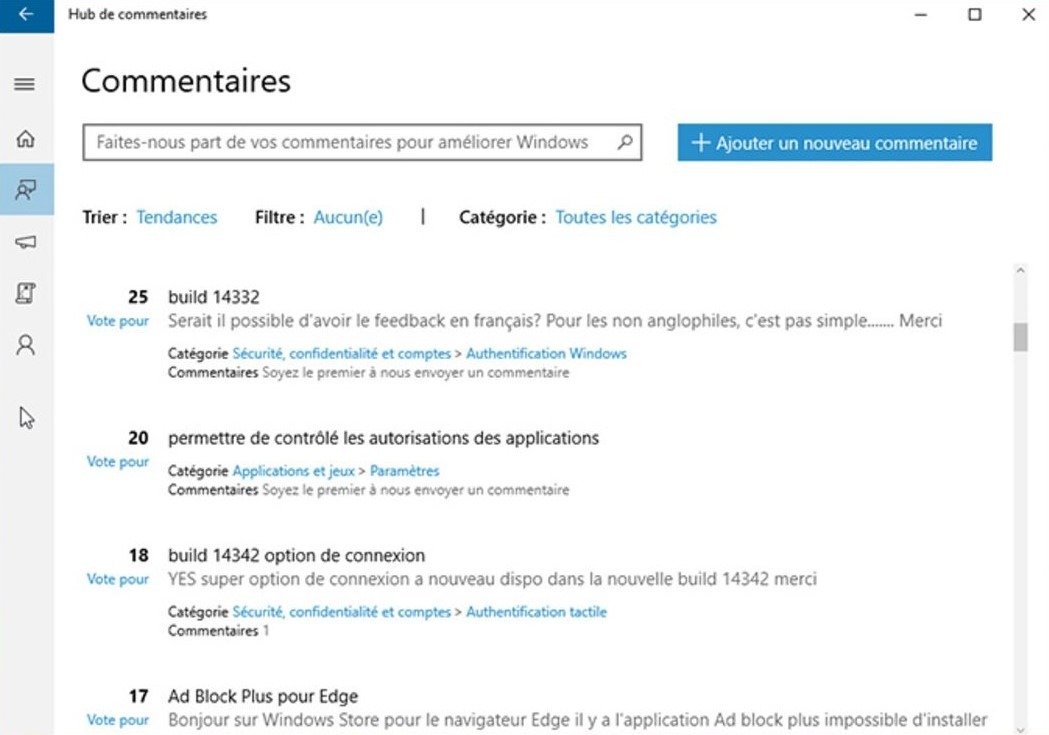
Følg disse trin for at filtrere kommentarer fra andre brugere i kommentarhubben:
- Åbn Feedback Hub.
- I venstre rude skal du klikke på "Kommentarer" for at få adgang til listen over kommentarer, der er indsendt af andre brugere.
- Brug søgefeltet øverst til at indtaste søgeord relateret til dit problem eller forslag.
- Du kan også bruge de tilgængelige filtre til at indsnævre resultater baseret på kategori, underemne og indsendelsesdato.
Ved at filtrere kommentarer kan du finde problemer, der ligner dine og se Microsofts svar eller løsninger foreslået af andre brugere.
5. Hvad er Microsofts feedbackgennemgangsproces, og hvordan beslutter de, hvilke prioriteter der skal gives til rapporterede problemer?
Microsoft følger en gennemgangsproces for feedback indsendt via Feedback Hub for at bestemme, hvilke problemer der skal løses først. Denne proces omfatter:
- Indsamling og analyse af feedback for at identificere almindelige problemer og populære forslag.
- Evaluering af indvirkningen af rapporterede problemer på brugere og systemets ydeevne.
- Under hensyntagen til antallet af berørte brugere og problemets alvor.
- Planlægning af opdateringer og patches for at løse identificerede problemer og indarbejde forslag til forbedringer.
Microsoft prioriterer problemer, der har en betydelig indvirkning på et stort antal brugere og påvirker systemets ydeevne og stabilitet.
Konklusion
Windows 10 Feedback Hub er et værdifuldt værktøj til at rapportere problemer og dele forslag med Microsofts udviklingsteam. Ved at forstå, hvordan man bruger og drager fordel af Feedback Hub, kan brugere hjælpe med at forbedre Windows 10 og nyde et mere effektivt og stabilt operativsystem. Brug feedbackhubben til at rapportere problemer og dele dine ideer for aktivt at deltage i forbedringen Windows 10.

![[GetPaidStock.com]-6454bed7db7ff](https://tt-hardware.com/wp-content/uploads/2023/05/GetPaidStock.com-6454bed7db7ff-696x437.jpg)


